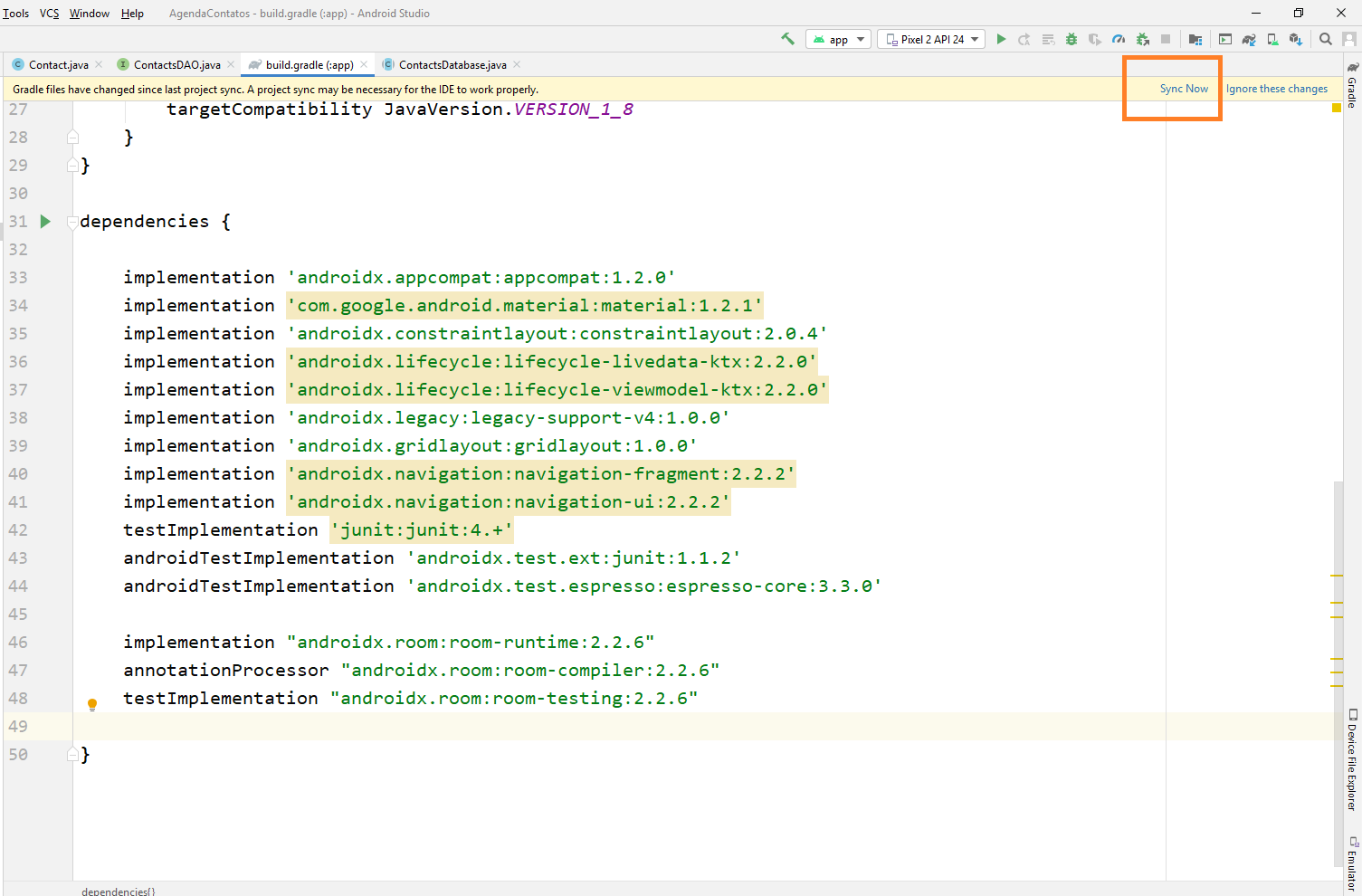Livro 3 - Projeto Agenda de Contatos - Parte 3
3. Biblioteca Room e persistência de dados
3.1. Adicionando a biblioteca Room ao projeto
Antes de começar a usa a biblioteca Room no projeto, primeiro precisamos adicionar suas dependências ao projeto. Para tanto, localize na pasta "Gradle Scripts" o arquivo build.gradle (Module ...).
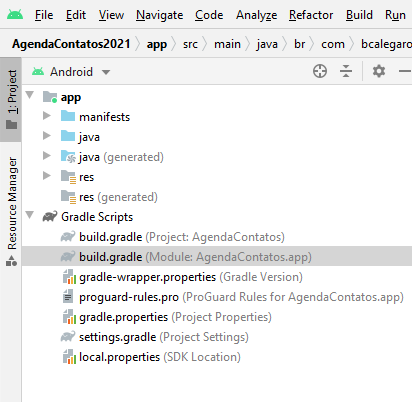
Dentro desse arquivo estão presentes diversas configurações para o nosso projeto como a versão Android mínima, a versão do compilador e as dependências do projeto. O que nós precisamos fazer é adicionar os componentes da biblioteca Room ao campo dependencies. Se você já realizei esse passo nas configurações do projeto do Livro 1 ignore essa etapa, senão ceritique se de configurar o arquivo como:
dependencies {
implementation 'androidx.appcompat:appcompat:1.2.0'
implementation 'com.google.android.material:material:1.2.1'
implementation 'androidx.constraintlayout:constraintlayout:2.0.4'
implementation 'androidx.lifecycle:lifecycle-livedata-ktx:2.2.0'
implementation 'androidx.lifecycle:lifecycle-viewmodel-ktx:2.2.0'
implementation 'androidx.legacy:legacy-support-v4:1.0.0'
implementation 'androidx.gridlayout:gridlayout:1.0.0'
implementation 'androidx.navigation:navigation-fragment:2.2.2'
implementation 'androidx.navigation:navigation-ui:2.2.2'
testImplementation 'junit:junit:4.+'
androidTestImplementation 'androidx.test.ext:junit:1.1.2'
androidTestImplementation 'androidx.test.espresso:espresso-core:3.3.0'
implementation "androidx.room:room-runtime:2.2.6"
annotationProcessor "androidx.room:room-compiler:2.2.6"
testImplementation "androidx.room:room-testing:2.2.6"
}
Após adicionar as novas linhas em destaque ao arquivo, clique no botão "Sync now" para sinalizar ao Android Studio fazer o download e adicionar as dependências ao projeto. Ao final do processo, seu projeto estará pronto e configurado para usar a biblioteca Room.